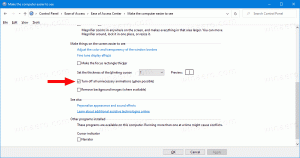लिनक्स में स्क्रीन डीपीआई कैसे खोजें और बदलें
स्क्रीन का DPI मान इंगित करता है कि यह कितने डॉट प्रति इंच या पिक्सेल प्रति इंच का समर्थन करता है। जैसे-जैसे रिज़ॉल्यूशन बढ़ता है, डिस्प्ले डेंसिटी भी बढ़ती जाती है। आपको पता हो सकता है कि आपके डिस्प्ले का रिज़ॉल्यूशन क्या है, लेकिन हो सकता है कि आपको पता न हो कि आपकी स्क्रीन का DPI क्या है। लिनक्स में उचित DPI मान खोजना महत्वपूर्ण है। इसे गलत मान पर सेट करने से नियंत्रण और आइकन धुंधले या छोटे दिखाई देंगे। इस लेख में, हम देखेंगे कि आपकी स्क्रीन के लिए सही मूल्य कैसे खोजा जाए।
विज्ञापन
आधुनिक डिस्ट्रोस में, एक्स सर्वर स्वचालित रूप से सही मान का पता लगा सकता है। यदि मान गलत है, तो आप इसे मैन्युअल रूप से परिकलित कर सकते हैं और इसे अपने Linux डेस्कटॉप वातावरण में और विश्व स्तर पर X सर्वर के लिए बदल सकते हैं।
नोट: सभी Linux सॉफ़्टवेयर अभी तक उच्च-रिज़ॉल्यूशन मोड में ठीक नहीं दिखते हैं। उदाहरण के लिए, लिब्रे ऑफिस HiDPI का अच्छी तरह से समर्थन करता है, लेकिन एक एकल आइकन थीम के साथ नहीं आता है जो उच्च-रिज़ॉल्यूशन के अनुकूल हो। मोज़िला फ़ायरफ़ॉक्स के स्केलिंग कारक को भी मैन्युअल रूप से समायोजित करने की आवश्यकता है। केवल दालचीनी डेस्कटॉप वातावरण में आउट-ऑफ-द-बॉक्स सही डीपीआई स्केलिंग समर्थन है।
आइए देखें कि लिनक्स में अपना डीपीआई मान कैसे खोजें।
अपनी स्क्रीन के लिए DPI मान ज्ञात करें
Xserver द्वारा उपयोग की जाने वाली स्क्रीन का वर्तमान DPI मान ज्ञात करने के लिए, निम्न कार्य करें।
- अपना पसंदीदा खोलें टर्मिनल एमुलेटर।
- निम्न कमांड टाइप या कॉपी-पेस्ट करें:
xdpyinfo | ग्रेप-बी 2 संकल्प
आउटपुट कुछ इस तरह होगा:

लाइन "रिज़ॉल्यूशन" वास्तविक मान दिखाती है।
यदि यह मान सही नहीं है, तो आप इसकी गणना स्वयं कर सकते हैं। यहां कैसे।
सही DPI मान की गणना कैसे करें
उचित DPI मान की गणना करने के लिए, निम्न कार्य करें।
- अपना पसंदीदा टर्मिनल एमुलेटर खोलें
- आदेश चलाकर अपनी स्क्रीन का आकार मिलीमीटर में प्राप्त करें:
xrandr | grep -w जुड़ा हुआ
आउटपुट में भौतिक प्रदर्शन आकार मिलीमीटर में होता है। मेरे मामले में, यह 340 मिमी x 190 मिमी है।

- इसे सेंटीमीटर में बदलें। मेरे मान 34 x 19 हैं।
- सेंटीमीटर को इंच में बदलें। मानों को 2.54 से विभाजित करें। मेरे मामले में, मान इस प्रकार हैं: 13.39in x 7.48in।
- अंत में, अपने स्क्रीन रिज़ॉल्यूशन मानों को इंच मानों से विभाजित करें। मेरे मामले में, मान इस प्रकार हैं:
1920/13.39 = 143,390589993=~144.
1080/7.48 = 144,385026738=~144.
बस, इतना ही। मेरी स्क्रीन के लिए, मुझे अपने DPI मान के रूप में 144 का उपयोग करने की आवश्यकता है। आइए देखें कि इसे कैसे बदला जाए।
डीपीआई मान कैसे बदलें
आपके द्वारा उपयोग किए जा रहे ग्राफ़िकल डेस्कटॉप वातावरण के आधार पर, प्रक्रिया भिन्न हो सकती है। मैं कुछ सामान्य मामलों की समीक्षा करूँगा जो आपको एक विचार देंगे कि क्या करना है।
कोई डेस्कटॉप वातावरण / बेयरबोन विंडो मैनेजर नहीं
यदि आप पूर्ण विशेषताओं वाले DE (उदाहरण के लिए, Fluxbox) के बिना एक विंडो प्रबंधक चला रहे हैं, तो आपको /home/your उपयोगकर्ता नाम/.Xresources फ़ाइल बनानी या संशोधित करनी होगी और निम्नलिखित पंक्ति को जोड़ना होगा:
एक्सएफटी.डीपीआई: 144
यहां और नीचे दिए गए सभी उदाहरणों में, 144 भाग को अपने वास्तविक DPI मान से बदलें।
यदि आपकी .Xresources फ़ाइल संसाधित नहीं हुई है, तो अपनी स्टार्टअप फ़ाइल में निम्न पंक्ति जोड़ें (उदा. .xinitrc या कुछ विंडो प्रबंधक-विशिष्ट फ़ाइल)
xrdb -मर्ज ~/.Xresources
वैकल्पिक रूप से, आप निम्न पंक्ति के साथ प्रयास कर सकते हैं:
xrandr --dpi 144
हालाँकि, xrandr में कुछ डिस्प्ले ड्राइवर्स के साथ समस्याएँ हो सकती हैं। कोशिश करें और देखें कि यह काम करता है या नहीं। मेरे मामले में, यह काम नहीं करता है।
सूक्ति 3
एक नई टर्मिनल विंडो खोलें और कमांड निष्पादित करें:
gsettings सेट org.gnome.desktop.interface स्केलिंग-कारक 2
स्केलिंग-कारक पैरामीटर केवल पूर्ण संख्याओं को सेट करने की अनुमति देता है। 1 = 100%, 2 = 200% इत्यादि।
Xfce
DPI को सेटिंग्स - अपीयरेंस - फॉन्ट के तहत आप जो चाहते हैं उसे सेट किया जा सकता है।

आगे पढ़ने के लिए, मेरा सुझाव है कि आप देखें यह पन्ना. यह आर्क लिनक्स को समर्पित है, लेकिन सभी आधुनिक डिस्ट्रो के बीच युक्तियाँ सामान्य हैं या आसानी से अनुकूलित की जा सकती हैं।